HarmonyOS 工具安装教程
🍁 作者:知识浅谈,CSDN 签约讲师 &博客专家,华为云云享专家,阿里云专家博主,InfoQ 签约作者
📌 擅长领域:全栈工程师、爬虫、ACM 算法,大数据,深度学习
💒 公众号:知识浅谈
🔥 微信:zsqtcyl
DevEco Studio 支持 Windows 和 macOS 系统,下面将针对两种操作系统的软件安装方式分别进行介绍。
🎈Windows 环境
🍮运行环境要求
为保证 DevEco Studio 正常运行,建议电脑配置满足如下要求:
操作系统:Windows10 64 位、Windows11 64 位
内存:16GB 及以上
硬盘:100GB 及以上
分辨率:1280*800 像素及以上
🍮安装 DevEco Studio
下载完成后,双击下载的“deveco-studio-xxxx.exe”,进入 DevEco Studio 安装向导。在如下界面选择安装路径,默认安装于 C:\Program Files 路径下,也可以单击浏览(B)...指定其他安装路径,然后单击 Next。
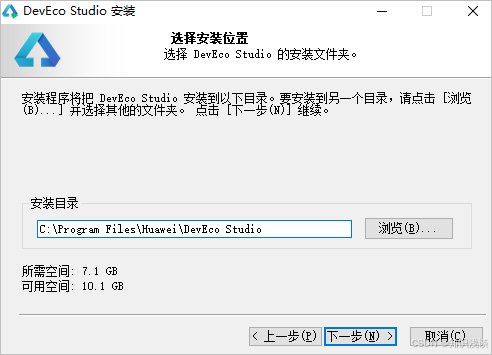
在如下安装选项界面勾选 DevEco Studio 后,单击 Next,直至安装完成。
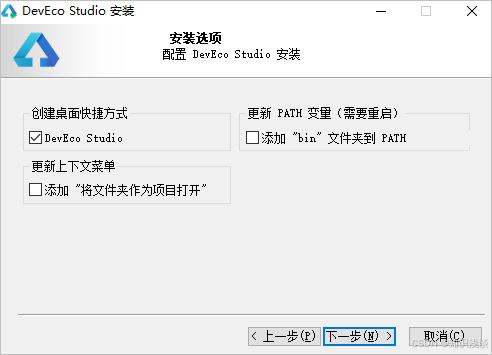
安装完成后,单击 Finish 完成安装。
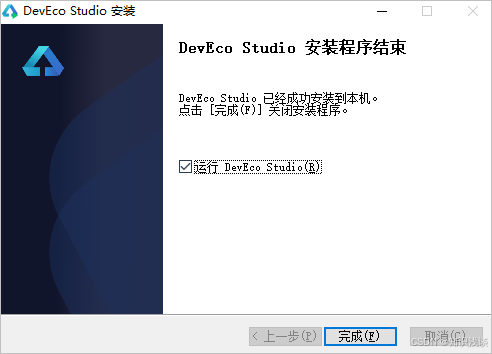
说明
DevEco Studio 提供开箱即用的开发体验,将 HarmonyOS SDK、Node.js、Hvigor、OHPM、模拟器平台等进行合一打包,简化 DevEco Studio 安装配置流程。
HarmonyOS SDK 已嵌入 DevEco Studio 中,无需额外下载配置。HarmonyOS SDK 可以在 DevEco Studio 安装位置下 DevEco Studio\sdk 目录中查看。如需进行 OpenHarmony 应用开发,可通过 Settings > OpenHarmony SDK 页签下载 OpenHarmony SDK。
🎈macOS 环境
🍮运行环境要求
为保证 DevEco Studio 正常运行,建议电脑配置满足如下要求:
操作系统:macOS(X86) 11/12/13/14 macOS(ARM) 12/13/14 内存:8GB 及以上硬盘:100GB 及以上分辨率:1280*800 像素及以上
🍮安装 DevEco Studio
在安装界面中,将“DevEco-Studio.app”拖拽到“Applications”中,等待安装完成
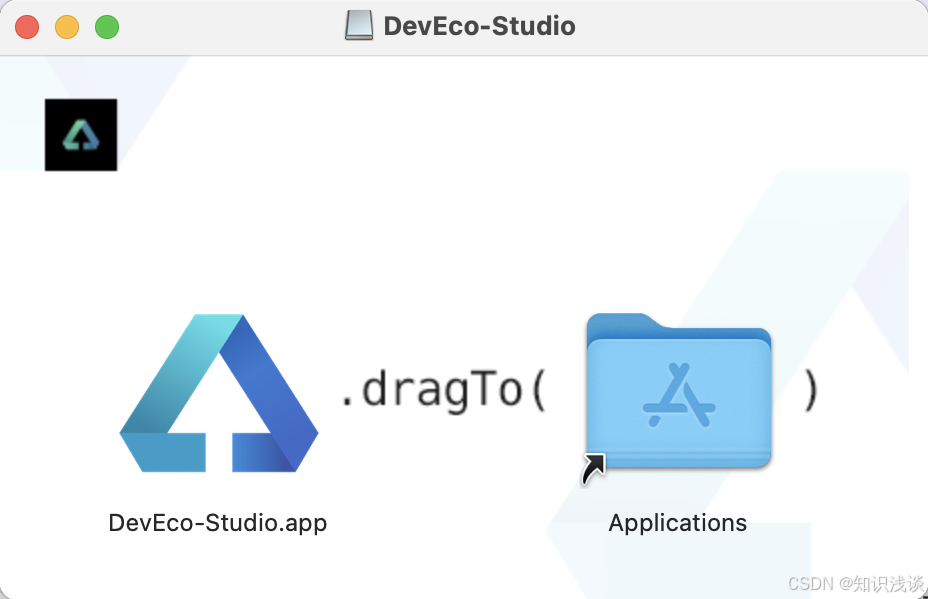
安装完成后,接下来请根据配置代理,检查和配置开发环境。
说明 DevEco Studio 提供开箱即用的开发体验,将 HarmonyOS SDK、Node.js、Hvigor、OHPM、模拟器平台等进行合一打包,简化 DevEco Studio 安装配置流程。HarmonyOS SDK 已嵌入 DevEco Studio 中,无需额外下载配置。HarmonyOS SDK 可以在 DevEco Studio 安装位置下 DevEco Studio\sdk 目录中查看。如需进行 OpenHarmony 应用开发,可通过 DevEco Studio > Preferences > OpenHarmony SDK 页签下载 OpenHarmony SDK。
🎈诊断开发环境
为了您开发应用/服务的良好体验,DevEco Studio 提供了开发环境诊断的功能,帮助您识别开发环境是否完备。您可以在欢迎页面单击 Diagnose 进行诊断。如果您已经打开了工程开发界面,也可以在菜单栏单击 Help > Diagnostic Tools > Diagnose Development Environment 进行诊断。
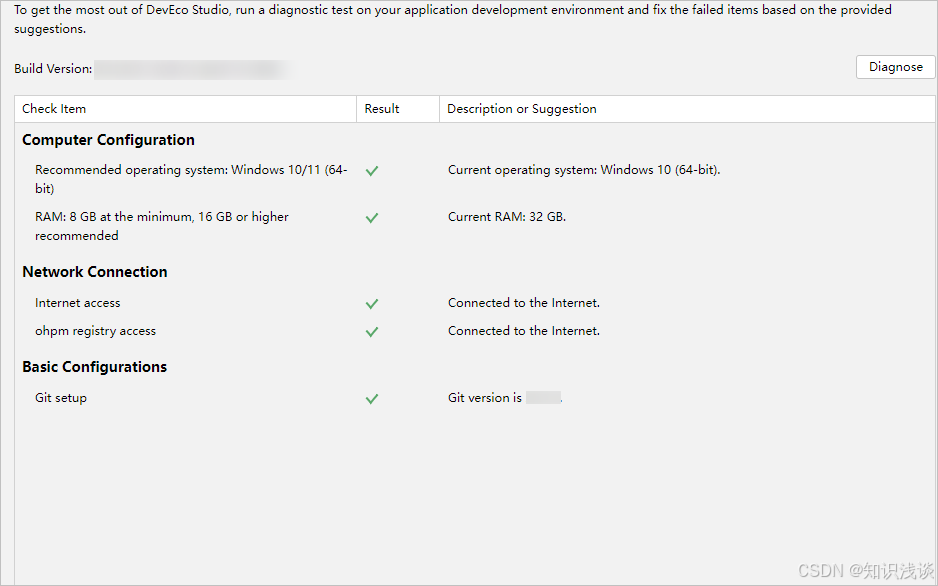
DevEco Studio 开发环境诊断项包括电脑的配置、网络的连通情况、依赖的工具是否安装等。如果检测结果为未通过,请根据检查项的描述和修复建议进行处理。
🎈启用中文化插件
单击 File > Settings(macOS 为 DevEco Studio > Preferences ) > Plugins,选择 Installed 页签,在搜索框输入“Chinese”,搜索结果里将出现 Chinese(Simplified),在右侧单击 Enable,单击 OK。
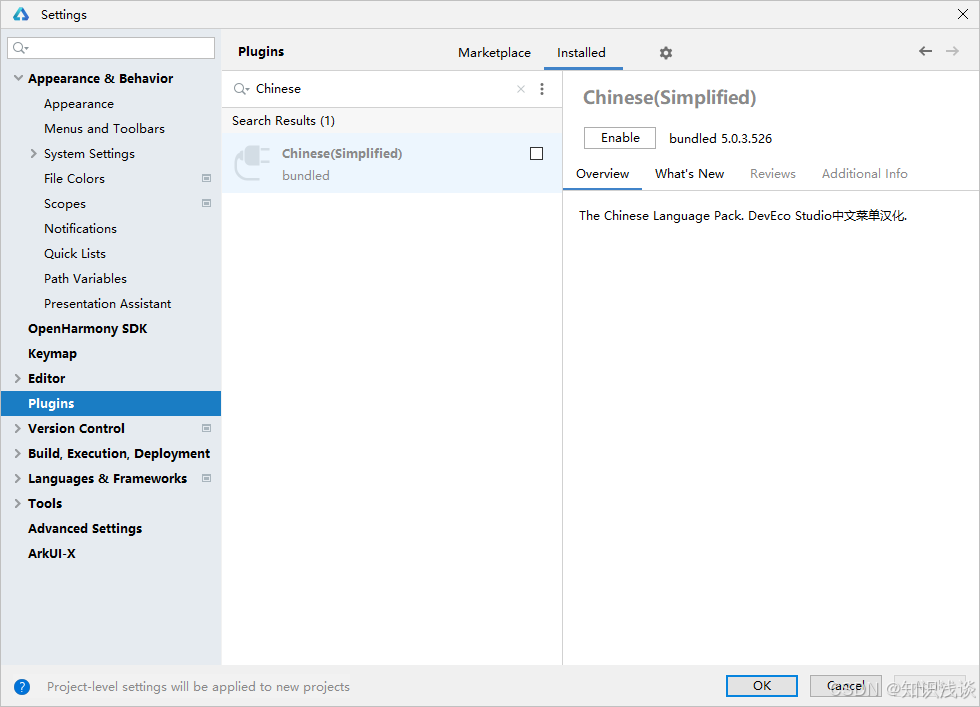
在弹窗中单击 Restart,重启 DevEco Studio 后即可生效。
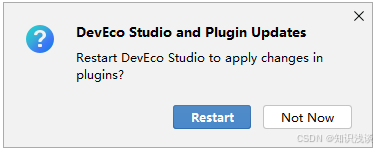
安装完成,开始愉快的编码吧!
🍚总结
大功告成,撒花致谢🎆🎇🌟,关注我不迷路,带你起飞带你富。Writted By 知识浅谈
版权声明: 本文为 InfoQ 作者【知识浅谈】的原创文章。
原文链接:【http://xie.infoq.cn/article/d4d98b94cbbf318045ff37acd】。文章转载请联系作者。










评论